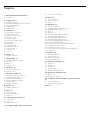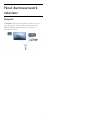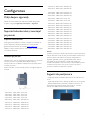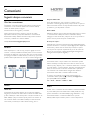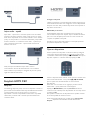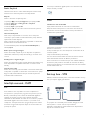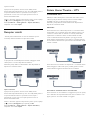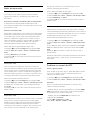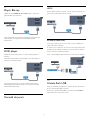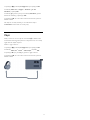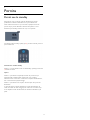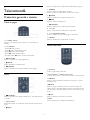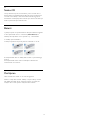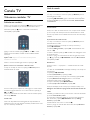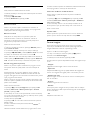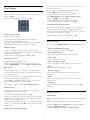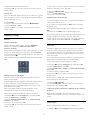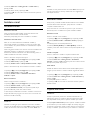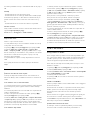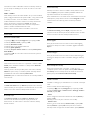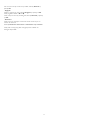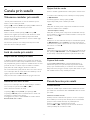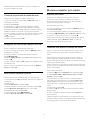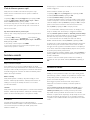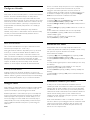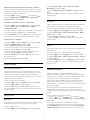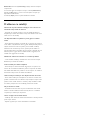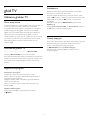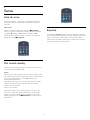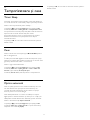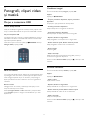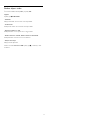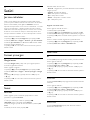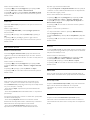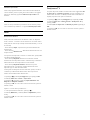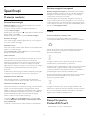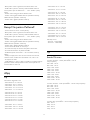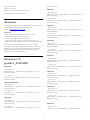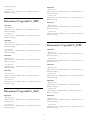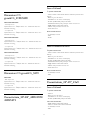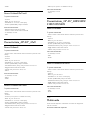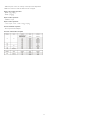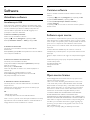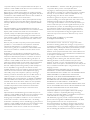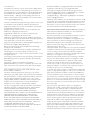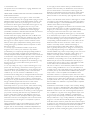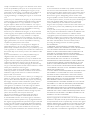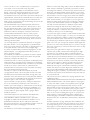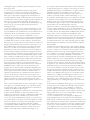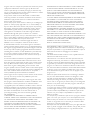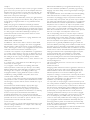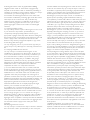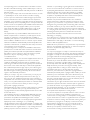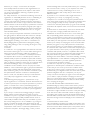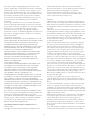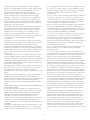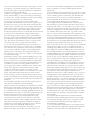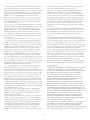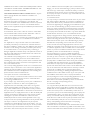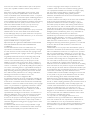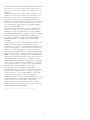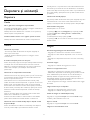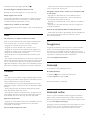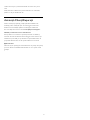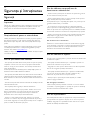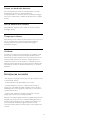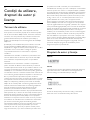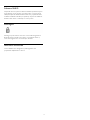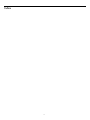Register your product and get support at
www.philips.com/welcome
Manual de utilizare

Cuprins
1 Noul dumneavoastră televizor
3
1.1 EasyLink 3
2 Configurarea
4
2.1 Citiţi despre siguranţă 4
2.2 Suportul televizorului şi montajul pe perete 4
2.3 Sugestii de poziţionare 4
2.4 Cablu antenă 4
2.5 Antenă satelit 5
3 Conexiuni
6
3.1 Sugestii despre conexiuni 6
3.2 EasyLink HDMI CEC 7
3.3 Interfaţă comună - CAM 8
3.4 Set-top box - STB 8
3.5 Receptor satelit 9
3.6 Sistem Home Theatre - HTS 9
3.7 Player Blu-ray 10
3.8 DVD player 11
3.9 Consolă de jocuri 11
3.10 Unitate flash USB 11
3.11 Cameră video 12
3.12 Calculator 12
3.13 Căşti 13
4 Pornire
14
4.1 Pornit sau în standby 14
5 Telecomandă
15
5.1 Prezentare generală a tastelor 15
5.2 Senzor IR 15
5.3 Baterii 16
5.4 Curăţarea 16
6 Canale TV
17
6.1 Vizionarea canalelor TV 17
6.2 Instalare canal 21
7 Canale prin satelit
25
7.1 Vizionarea canalelor prin satelit 25
7.2 Listă de canale prin satelit 25
7.3 Canale favorite prin satelit 25
7.4 Blocarea canalelor prin satelit 26
7.5 Instalare satelit 27
7.6 Probleme cu sateliţii 30
8 ghid TV
31
8.1 Utilizarea ghidului TV 31
9 Surse
32
9.1 Lista de surse 32
9.2 Din modul standby 32
9.3 EasyLink 32
10 Temporizatoare şi ceas
33
10.1 Timer Sleep 33
10.2 Ceas 33
10.3 Oprire automată 33
11 Fotografii, clipuri video şi muzică
34
11.1 De pe o conexiune USB 34
12 Setări
36
12.1 Joc sau calculator 36
12.2 Format şi margini 36
12.3 Sunet 36
13 Specificaţii
39
13.1 Protecţia mediului 39
13.2 Recepție pentru PxHxxx9/PxTxxx9 39
13.3 Recepție pentru PxKxxx9 40
13.4 Afişaj 40
13.5 Alimentare 41
13.6 Dimensiuni și greutăți_41x9/4209 41
13.7 Dimensiuni și greutăți_4009 42
13.8 Dimensiuni și greutăți_43x9 42
13.9 Dimensiuni și greutăți_5109 42
13.10 Dimensiuni și greutăți_5199/5209 43
13.11 Dimensiuni și greutăți_5219 43
13.12 Conectivitate_20"-28"_4009/4109/4209/5219 43
13.13 Conectivitate_32"-39"_41x9 43
13.14 Conectivitate_40"-50"_41x9 44
13.15 Conectivitate_32"-55"_4009/4309/5109/5199/5209 44
13.16 Multimedia 44
14 Software
46
14.1 Actualizare software 46
14.2 Versiune software 46
14.3 Software open source 46
14.4 Open source license 46
15 Depanare şi asistenţă
65
15.1 Depanare 65
15.2 Înregistrare 66
15.3 Asistenţă 66
15.4 Asistenţă online 66
15.5 Asistenţă Clienţi/Reparaţii 67
16 Siguranţa şi întreţinerea
68
16.1 Siguranţă 68
16.2 Întreţinerea ecranului 69
17 Condiţii de utilizare, drepturi de autor şi licenţe
70
17.1 Termeni de utilizare 70
17.2 Drepturi de autor şi licenţe 70
Index
72
2

1
Noul dumneavoastră
televizor
1.1
EasyLink
Cu
EasyLink
puteţi opera un dispozitiv conectat, precum un
player Blu-ray Disc, cu ajutorul telecomenzii televizorului.
EasyLink utilizează HDMI CEC pentru comunicarea cu
dispozitivele conectate.
3

2
Configurarea
2.1
Citiţi despre siguranţă
Înainte de a folosi televizorul, citiţi instrucţiunile de siguranţă.
În Ajutor, mergeţi la
Siguranţă şi întreţinere
>
Siguranţă
.
2.2
Suportul televizorului şi montajul
pe perete
Suportul televizorului
Puteţi găsi instrucţiunile de montare a standul TV în Ghidul de
pornire rapidă care însoţeşte televizorul. În cazul pierderii
ghidului, îl puteţi descărca de la adresa www.philips.com.
Utilizaţi codul produsului pentru a căuta Ghidul de iniţiere rapidă
care trebuie descărcat.
Montare pe perete
Televizorul dvs. este, de asemenea, pregătit pentru o consolă de
montare pe perete compatibil VESA (vândut separat).
Folosiţi următorul cod VESA la achiziţionarea suportului pentru
montare pe perete . . .
Pentru a fixa bine consola, folosiţi şuruburi cu lungimea indicată
în desen.
- 20Pxx4109 - VESA MIS-F 75x75, M4
- 22Pxx4109 - VESA MIS-F 75x75, M4
- 23Pxx4009 - VESA MIS-F 75x75, M4
- 24Pxx4109 - VESA MIS-F 75x75, M4
- 28Pxx4109 - VESA MIS-F 100x100, M4
- 32Pxx41x9 - VESA MIS-F 400x200, M6
- 39Pxx41x9 - VESA MIS-F 400x200, M6
- 40Pxx41x9 - VESA MIS-F 400x200, M6
- 42Pxx41x9 - VESA MIS-F 400x200, M6
- 47Pxx41x9 - VESA MIS-F 400x200, M6
- 50Pxx41x9 - VESA MIS-F 400x400, M6
- 32Pxx4009 - VESA MIS-F 100x100, M4
- 40Pxx4009 - VESA MIS-F 200x200, M4
- 50Pxx4009 - VESA MIS-F 400x200, M6
- 22Pxx4209 - VESA MIS-F 75x75, M4
- 24Pxx5219 - VESA MIS-F 75x75, M4
- 32Pxx43x9 - VESA MIS-F 100x100, M4
- 40Pxx43x9 - VESA MIS-F 200x200, M4
- 50Pxx43x9 - VESA MIS-F 400x200, M6
- 32Pxx5109 - VESA MIS-F 400x200, M6
- 40Pxx5109 - VESA MIS-F 400x200, M6
- 48Pxx5109 - VESA MIS-F 400x200, M6
- 55Pxx5109 - VESA MIS-F 400x400, M6
- 42Pxx5199 - VESA MIS-F 200x200, M6
- 47Pxx5199 - VESA MIS-F 400x400, M6
- 55Pxx5199 - VESA MIS-F 400x400, M6
- 42Pxx5209 - VESA MIS-F 200x200, M6
- 47Pxx5209 - VESA MIS-F 400x400, M6
- 55Pxx5209 - VESA MIS-F 400x400, M6
Atenţie
Montarea pe perete a televizorului necesită o tehnică specială şi
trebuie efectuată numai de către personal calificat. Montarea pe
perete a televizorului trebuie să respecte standardele de
siguranţă aplicabile conform greutăţii televizorului. Citiţi şi
precauţiile de siguranţă înainte să poziţionaţi televizorul.
TP Vision Europe B.V. nu îşi asumă nicio responsabilitate pentru
montarea incorectă sau orice tip de montare care poate
produce accidente sau vătămări corporale.
2.3
Sugestii de poziţionare
- Poziţionaţi televizorul astfel încât lumina să nu cadă direct pe
ecran.
- Poziţionaţi televizorul la o distanţă de până la 15 cm de perete.
- Distanţa ideală pentru vizionarea la televizor este de 3 ori
dimensiunea diagonalei ecranului. Când staţi jos, ochii dvs.
trebuie să se afle la nivelul centrului ecranului.
4

2.4
Cablu antenă
Introduceţi bine mufa antenei în intrarea pentru
ANTENĂ
din
partea posterioară a televizorului.
Puteţi conecta propria antenă sau vă puteţi conecta la un semnal
de antenă de la un sistem de distribuţie de antenă. Utilizaţi un
conector IEC de antenă RF coaxial de 75 ohmi.
Utilizaţi această conexiune de antenă pentru semnalele de
intrare DVB-T şi DVB-C.
2.5
Antenă satelit
Ataşaţi conectorul satelit tip F la conexiunea prin satelit
SAT
din
partea posterioară a televizorului.
- Numai pentru televizoarele cu tuner de satelit încorporat.
5

3
Conexiuni
3.1
Sugestii despre conexiuni
Ghid de conectivitate
Întotdeauna conectaţi la televizor dispozitivul care dispune de
conexiunea cu cea mai bună calitate. De asemenea, utilizaţi
cabluri de calitate pentru a asigura
transferul adecvat al imaginilor şi sunetului.
Dacă aveţi nevoie de ajutor pentru a conecta mai multe
dispozitive la televizor, puteţi vizita Ghidul de conectivitate al
televizoarelor Philips. Ghidul oferă informaţii privind modul de
conectare şi cablurile care trebuie utilizate.
Vizitaţi
www.connectivityguide.philips.com
Antenă
Dacă dispuneţi de o cutie set-top (receptor digital) sau de un
recorder, conectaţi cablurile de antenă pentru a trece semnalul
de antenă mai întâi prin cutia set-top şi/sau prin recorder înainte
de a ajunge la televizor. Astfel, antena şi cutia set-top pot trimite
posibile canale suplimentare la recorder, în vederea înregistrării.
HDMI
HDMI CEC
Conexiunea de tip HDMI dispune de cea mai bună calitate a
imaginii şi a sunetului. Un cablu HDMI combină semnalele audio
şi video. Utilizaţi un cablu HDMI pentru a obţine semnale TV de
înaltă definiţie (HD) sau Full HD (FHD). Pentru un transfer de
cea mai bună calitate a semnalului, utilizaţi un cablu HDMI de
mare viteză şi nu folosiţi un cablu HDMI mai lung de 5 m.
EasyLink HDMI CEC
Dacă dispozitivele dvs. sunt conectate cu HDMI şi sunt
prevăzute cu tehnologie EasyLink, le puteţi controla cu ajutorul
telecomenzii. Este necesar ca EasyLink HDMI CEC să fie pornit
pe televizor şi pe dispozitivul conectat.
DVI la HDMI
Utilizaţi un adaptor DVI la HDMI dacă dispozitivul dvs. are numai
o conexiune DVI. Utilizaţi una dintre conexiunile HDMI şi
adăugaţi un cablu Audio S/D (mini-jack de 3,5 mm) la Audio In
pentru sunet, în partea din spate a televizorului.
Protecţie la copiere
Cablurile DVI şi HDMI acceptă HDCP (High-bandwidth Digital
Contents Protection – Protecţie conţinut digital pentru lăţime de
bandă mare). HDCP este un semnal de protecţie la copiere,
care nu permite copierea conţinutului de pe un disc DVD sau
Blu-ray. Se mai numeşte şi DRM (Digital Rights Management –
Managementul drepturilor digitale).
HDMI ARC
Conexiunea HDMI 1 de pe televizor are HDMI ARC (Audio
Return Channel). Dacă dispozitivul, de obicei un sistem Home
Theatre (HTS), dispune şi de o conexiune HDMI ARC, conectaţi-
l la mufa HDMI 1 a acestui televizor. Datorită conexiunii HDMI
ARC, nu este necesară conectarea cablului audio suplimentar
care trimite la HTS sunetul aferent imaginii de la televizor.
Conexiunea HDMI ARC combină ambele semnale.
În cazul în care preferaţi să dezactivaţi opţiunea ARC pe
conexiunile HDMI, apăsaţi pe
şi selectaţi
Configurare
, iar
apoi apăsaţi
OK
. Selectaţi
Setări
TV
>
Sunet
>
Avansat
>
HDMI 1 - ARC
.
Scart
SCART este o conexiune de bună calitate. Conexiunea SCART
se poate utiliza pentru semnalele video CVBS şi RGB, dar nu şi
pentru semnalele TV de înaltă definiţie (High Definition – HD).
Conexiunea SCART combină semnalele video şi audio.
Utilizaţi cablul adaptor SCART pentru a conecta dispozitivul.
6

Ieşire audio - optică
Ieşire audio - optică este o conexiune pentru sunet de calitate
superioară. Această conexiune optică poate suporta 5.1 canale
audio. Dacă dispozitivul dvs., de obicei un Sistem Home Theatre
(HTS), nu este prevăzut cu conexiune HDMI ARC, puteţi utiliza
această conexiune cu conexiunea Intrare audio - optică de pe
HTS. Conexiunea Ieşire audio - optică trimite sunetul de la
televizor către HTS.
Puteţi seta tipul semnalului de ieşire audio conform
caracteristicilor de sunet ale sistemului dvs. Home Theatre.
Dacă sunetul nu se potriveşte cu imaginea de pe ecran, puteţi
regla sincronizarea audio-video.
3.2
EasyLink HDMI CEC
EasyLink
Cu tehnologia EasyLink, puteţi controla un dispozitiv conectat cu
ajutorul telecomenzii televizorului. EasyLink utilizează HDMI CEC
(Consumer Electronics Control) pentru a comunica cu
dispozitivele conectate. Dispozitivele trebuie să fie compatibile
HDMI CEC şi trebuie să fie conectate prin intermediul unei
conexiuni HDMI.
Configurare EasyLink
Televizorul este livrat cu funcţia EasyLink activată. Asiguraţi-vă că
toate setările HDMI CEC sunt configurate corect la dispozitivele
EasyLink conectate. Este posibil ca EasyLink să nu funcţioneze cu
dispozitive de alte mărci.
HDMI CEC pe alte mărci
Funcţionalitatea HDMI CEC are diferite nume, în funcţie de
marcă. Unele exemple sunt: Anynet, Aquos Link, Bravia Theatre
Sync, Kuro Link, Simplink şi Viera Link. Nu toate mărcile sunt
complet compatibile cu EasyLink.
Numele de mărci HDMI CEC indicate ca exemple reprezintă
proprietatea deţinătorilor respectivi.
Operare dispozitive
Pentru operarea unui dispozitiv conectat la HDMI şi configurat
cu EasyLink, selectaţi dispozitivul sau activitatea acestuia în lista
conexiunilor televizorului. Apăsaţi pe
SOURCES
, selectaţi un
dispozitiv cuplat la o conexiune HDMI şi apăsaţi pe
OK
.
Odată ce dispozitivul este selectat, acesta poate fi controlat de la
telecomanda televizorului. Totuşi, tastele
şi
OPTIONS
,
precum şi alte taste ale televizorului nu sunt transmise
dispozitivului.
Dacă tasta care vă trebuie nu se regăseşte pe telecomanda
televizorului, o puteţi selecta din meniul Opţiuni.
Apăsaţi pe
OPTIONS
şi selectaţi
Comenzi
din bara de
meniu. Pe ecran, selectaţi tasta dispozitivului de care aveţi nevoie
şi apăsaţi pe
OK
.
Este posibil ca unele taste de dispozitiv foarte specifice acestuia
să nu fie disponibile în meniul Comenzi.
Notă: Numai dispozitivele care acceptă funcţia
telecomandă
EasyLink
răspund la semnalul telecomenzii televizorului.
7

Setări EasyLink
Televizorul este livrat cu toate setările EasyLink activate. Puteţi
dezactiva orice setare EasyLink în mod independent.
EasyLink
Pentru a dezactiva complet EasyLink . . .
1. Apăsaţi pe
şi selectaţi
Configurare
, apoi apăsaţi pe
OK
.
2. Selectaţi
Setări TV
>
Setări generale
>
EasyLink
.
3. Selectaţi
EasyLink
.
4. Selectaţi
Oprit
şi apăsaţi
OK
.
5. Apăsaţi pe
, de mai multe ori dacă este necesar, pentru a
închide meniul.
Telecomanda EasyLink
Dacă doriţi ca dispozitivele să comunice, dar nu doriţi să le
controlaţi cu ajutorul telecomenzii televizorului, puteţi dezactiva
separat telecomanda EasyLink.
Puteţi controla mai multe dispozitive compatibile cu HDMI-CEC
folosind telecomanda televizorului dvs.
În meniul Setări EasyLink, selectaţi
Telecomandă EasyLink
şi
selectaţi
Oprit
.
Redare printr-o singură atingere
Atunci când redaţi conţinut de pe un dispozitiv compatibil cu
HDMI-CEC, televizorul porneşte din standby şi comută la sursa
corectă.
Standby printr-o singură atingere
Atunci când apăsaţi
pe telecomanda televizorului, televizorul şi
toate dispozitivele compatibile HDMI-CEC comută la modul
standby.
Control sistem audio
Atunci când conectaţi, prin intermediul conectorului HDMI ARC,
un dispozitiv compatibil cu HDMI-CEC care include boxe, puteţi
alege să redaţi sunetul televizorului prin boxele respective în
locul difuzoarelor televizorului.
3.3
Interfaţă comună - CAM
CI+
Acest televizor este compatibil cu accesul condiţionat CI+.
Cu ajutorul CI+, puteţi urmări programe HD premium, precum
filmele şi emisiunile sportive, oferite de televiziunile digitale în
regiunea dvs. Aceste programe sunt codate la transmisia
semnalului TV, fiind ulterior decodate de un modul CI+ preplătit.
Televiziunile digitale oferă acest modul CI+ (modul de acces
condiţionat - CAM) la abonarea la programele premium oferite
de acestea. Programele respective dispun de un nivel ridicat de
protecţie la copiere.
Contactaţi o televiziune digitală pentru mai multe informaţii
despre termeni şi condiţii.
CAM
Introducerea unui modul CAM
Opriţi televizorul înainte de a introduce modulul CAM.
Uitaţi-vă atent la CAM pentru a vă da seama de metoda de
introducere corectă. Introducerea incorectă poate deteriora
modulul CAM şi televizorul.
Folosiţi fanta de Interfaţă comună a televizorului pentru a
introduce cardul CAM.
Cu faţa cardului spre dvs., introduceţi încet cardul CAM cât de
mult este posibil.
Lăsaţi cardul în fantă în permanenţă.
Pot trece câteva minute înainte de activarea CAM. Scoaterea
CAM dezactivează serviciul de difuzare pe televizor.
Dacă se introduce un modul CAM şi au fost achitate tarifele de
abonament (este posibil ca metodele de conexiune să difere),
puteţi urmări emisiunea TV. Modulul CAM introdus este destinat
exclusiv televizorului dvs.
3.4
Set-top box - STB
Utilizaţi 2 cabluri de antenă pentru conectarea antenei la set-top
box (un receptor digital) şi la televizor.
În apropiere de conexiunile pentru antenă, adăugaţi un cablu
HDMI pentru a conecta cutia set-top la televizor.
Alternativ, puteţi utiliza un cablu SCART dacă dispozitivul nu
dispune de conexiune HDMI.
8

Oprire automată
Opriţi acest temporizator automat, dacă utilizaţi numai
telecomanda dispozitivului Set-top box. Procedaţi astfel pentru a
nu permite televizorului să se oprească automat, după o
perioadă de 4 ore în care nu se apasă pe niciun buton al
telecomenzii televizorului.
Pentru a dezactiva opţiunea Temporizator pentru oprire, apăsaţi
pe
şi selectaţi
Configurare
, apoi apăsaţi pe
OK
.
Selectaţi
Setări TV
>
Setări generale
>
Oprire automată
şi
setaţi bara cursorului la
Oprit
.
3.5
Receptor satelit
- Numai pentru televizoarele cu tuner de satelit încorporat.
Conectaţi cablul de antenă la receptorul de satelit.
În apropiere de conexiunile pentru antenă, adăugaţi un cablu
HDMI pentru a conecta dispozitivul la televizor.
Alternativ, puteţi utiliza un cablu SCART dacă dispozitivul nu
dispune de conexiune HDMI.
Oprire automată
Opriţi acest temporizator automat, dacă utilizaţi numai
telecomanda dispozitivului Set-top box. Procedaţi astfel pentru a
nu permite televizorului să se oprească automat, după o
perioadă de 4 ore în care nu se apasă pe niciun buton al
telecomenzii televizorului.
Pentru a dezactiva opţiunea Temporizator pentru oprire, apăsaţi
pe
şi selectaţi
Configurare
, apoi apăsaţi pe
OK
.
Selectaţi
Setări TV
>
Setări generale
>
Oprire automată
şi
setaţi bara cursorului la
Oprit
.
3.6
Sistem Home Theatre - HTS
Conectarea HTS
Utilizaţi un cablu HDMI pentru conectarea unui sistem Home
Theatre (HTS) la televizor. Puteţi conecta un sistem Philips
SoundBar sau HTS cu player de discuri încorporat.
Alternativ, puteţi utiliza un cablu SCART dacă dispozitivul nu
dispune de conexiune HDMI.
HDMI ARC
Dacă Sistemul Home Theatre dispune de o conexiune HDMI,
puteţi utiliza orice conexiune HDMI de la televizor pentru a vă
conecta. Cu HDMI ARC nu trebuie să conectaţi cablul audio
suplimentar. Conexiunea HDMI combină ambele semnale.
Toate conexiunile HDMI de la televizor pot asigura semnal
Audio Return Channel (ARC). Însă odată ce conectaţi Sistemul
Home Theatre, televizorul nu poate trimite semnalul ARC decât
acestei conexiuni.
Dacă sistemul Home Theatre nu dispune de o conexiune HDMI
ARC, adăugaţi un cablu audio optic (Toslink) pentru a trimite
sunetul aferent imaginii TV la Sistemul Home Theatre.
Sincronizarea semnalului audio cu semnalul video
Dacă sunetul nu se sincronizează cu imaginea de pe ecran, puteţi
seta o întârziere la majoritatea Sistemelor Home Theatre cu un
player, pentru a sincroniza sunetul cu imaginea.
9

Setări de ieşire audio
Întârziere ieşire audio
Cu un Sistem Home Theatre (HTS) conectat la televizor,
imaginea de la televizor şi sunetul de la HTS trebuie să fie
sincronizate.
Sincronizarea automată a semnalului audio cu semnalul video
La sistemele Home Theatre Philips de fabricaţie recentă,
sincronizarea semnalului audio cu semnalul video este automată
şi întotdeauna corectă.
Întârziere sincronizare audio
Este posibil ca unele sisteme Home Theatre să necesite reglarea
întârzierii sincronizării audio pentru a sincroniza semnalul audio
cu semnalul video. Pe HTS, măriţi valoarea întârzierii până la
stabilirea corelaţiei între imagine şi sunet. Poate fi necesară o
valoare de întârziere de 180 ms. Citiţi manualul de utilizare al
HTS. Cu o valoare de întârziere setată la HTS, trebuie să
dezactivaţi opţiunea Întârziere ieşire audio la televizor.
Pentru dezactivarea opţiunii Întârziere ieşire audio . . .
1. Apăsaţi pe
şi selectaţi
Configurare
, apoi apăsaţi pe
OK
.
2. Selectaţi
Setări TV
>
Sunet
>
Avansat
>
Întârziere ieşire
audio
.
3. Selectaţi
Dezactivat
şi apăsaţi
OK
.
4. Apăsaţi pe
, de mai multe ori dacă este necesar, pentru a
închide meniul.
Decalaj ieşire audio
Dacă nu puteţi seta o întârziere la sistemul Home Theatre,
puteţi seta televizorul astfel încât să sincronizeze sunetul. Puteţi
seta un decalaj care să compenseze timpul necesar sistemului
Home Theatre pentru a procesa sunetul aferent imaginilor TV.
Puteţi seta valoarea în paşi de 1 ms. Setarea maximă este de 12
ms. Setarea de Întârziere a ieşirii audio trebuie să fie activată.
Pentru sincronizarea sunetului la televizor . . .
1. Apăsaţi pe
şi selectaţi
Configurare
, apoi apăsaţi pe
OK
.
2. Selectaţi
Setări TV
>
Sunet
>
Avansat
>
Decalaj ieşire audio
.
3. Utilizaţi bara cursorului pentru a seta decalajul sunetului şi
apăsaţi
OK.
4. Apăsaţi pe
, de mai multe ori dacă este necesar, pentru a
închide meniul.
Format ieşire audio
Dacă dispuneţi de un Sistem Home Theatre (HTS) cu capacităţi
de procesare a sunetelor multicanal precum Dolby Digital,
DTS® sau similar, setaţi formatul de Ieşire audio la Multicanal.
Cu ajutorul funcţiei Multicanal, televizorul poate transmite
semnalul de sunet multicanal comprimat de la un canal TV sau
de la un player conectat la Sistemul Home Theatre. Dacă
dispuneţi de un Sistem Home Theatre fără procesare a
sunetelor multicanal, selectaţi Stereo.
Pentru setarea formatului de ieşire audio . . .
1. Apăsaţi pe
şi selectaţi
Configurare
, apoi apăsaţi pe
OK
.
2. Selectaţi
Setări TV
>
Sunet
>
Avansat
>
Format ieşire audio
.
3. Selectaţi
Multicanal
sau
Stereo
.
4. Apăsaţi pe
, de mai multe ori dacă este necesar, pentru a
închide meniul.
Uniformizarea ieşirii audio
Utilizaţi setarea de Uniformizare ieşire audio pentru a echilibra
volumul (intensitatea) televizorului şi Sistemului Home Theatre la
comutarea de la unul la altul. Diferenţele de volum pot fi cauzate
de diferenţele în materie de procesare a sunetelor.
Pentru uniformizarea diferenţelor de volum . . .
1. Apăsaţi pe
şi selectaţi
Configurare
, apoi apăsaţi pe
OK
.
2. Selectaţi
Setări TV
>
Sunet
>
Avansat
>
Uniformizare ieşire
audio
.
3. Dacă diferenţa dintre volume este semnificativă, selectaţi
Mai
mult
. Dacă diferenţa dintre volume este scăzută, selectaţi
Mai
puţin
.
Apăsaţi pe
, de mai multe ori dacă este necesar, pentru a
închide meniul.
Setarea de uniformizare a ieşirii audio afectează atât semnalul de
sunet de Ieşire audio - optică, precum şi semnalul de sunet
HDMI-ARC.
Probleme cu sunetul din HTS
Sunet cu zgomot puternic
Dacă urmăriţi un clip video de pe o unitate flash USB conectată
sau de pe un calculator conectat, sunetul sistemului Home
Theatre poate fi distorsionat.
1. Apăsaţi pe
şi selectaţi
Configurare
, apoi apăsaţi pe
OK.
2. Selectaţi
Setări TV
>
Sunet
>
Avansat
>
Format ieşire audio.
Fără sunet
Dacă nu se aude sunetul de la televizor pe sistemul Home
Theatre, verificaţi următoarele . . .
- Verificaţi dacă aţi conectat cablul HDMI la o conexiune
HDMI
ARC
de pe sistemul Home Theatre. Toate conexiunile HDMI
de pe televizor sunt conexiuni HDMI ARC.
- Verificaţi dacă setarea
HDMI ARC
de la televizor este
configurată la poziţia
Pornit
.
Mergeţi la
>
Configurare
>
Setări
TV
>
Sunet
>
Avansat
>
HDMI 1 – ARC
.
10

3.7
Player Blu-ray
Utilizaţi un cablu
HDMI de mare viteză
pentru conectarea
playerului Blu-ray la televizor.
Dacă playerul Blu-ray dispune de tehnologie EasyLink HDMI
CEC, îl puteţi controla prin intermediul telecomenzii
televizorului.
3.8
DVD player
Utilizaţi un cablu HDMI pentru a conecta DVD playerul la
televizor.
Alternativ, puteţi utiliza un cablu SCART dacă dispozitivul nu
dispune de conexiune HDMI.
Dacă playerul DVD este conectat la HDMI şi dispune de
tehnologia EasyLink CEC, îl puteţi controla prin intermediul
telecomenzii televizorului.
3.9
Consolă de jocuri
HDMI
Pentru calitate optimă, conectaţi consola de jocuri la televizor cu
ajutorul unui cablu HDMI de mare viteză.
SD audio-video/Scart
Conectaţi consola de jocuri cu un cablu compus (CVBS) şi un
cablu audio S/D la televizor.
În cazul în care consola dvs. de jocuri are numai ieşire S/D video
(CVBS) şi audio, utilizaţi un adaptor S/D audio-video la SCART
pentru a efectua conexiunea SCART.
Notă: cablul CVBS la adaptorul Scart nu este inclus în televizor.
3.10
Unitate flash USB
Puteţi să vizualizaţi fotografii sau să redaţi muzică şi clipuri video
de pe o unitate flash USB conectată.
Introduceţi o unitate flash USB într-unul din porturile
USB
ale
televizorului când acesta este pornit.
11

Televizorul detectează unitatea flash şi deschide o listă care îi
afişează conţinutul.
Dacă lista de conţinut nu apare automat, apăsaţi pe
SOURCE
, selectaţi
USB
şi apăsaţi pe
OK
.
Pentru a opri vizionarea conţinutului unităţii flash USB, apăsaţi
pe
EXIT
sau selectaţi o altă activitate.
Pentru deconectarea unităţii flash USB, o puteţi extrage în orice
moment.
3.11
Cameră video
HDMI
Pentru o calitate optimă, utilizaţi un cablu HDMI pentru
conectarea camerei video la televizor.
SD audio-video/Scart
Puteţi utiliza o conexiune HDMI, YPbPr sau SCART, pentru a vă
conecta camera video. În cazul în care camera video dispune
numai de ieşiri Video (CVBS) şi Audio S/D, utilizaţi un adaptor
Video Audio L/R la SCART pentru cuplarea la conexiunea
SCART.
Notă: cablul CVBS la adaptorul Scart nu este inclus în televizor.
3.12
Calculator
Conectare
Vă puteţi conecta calculatorul la televizor şi utiliza televizorul ca
monitor PC.
Cu HDMI
Utilizaţi un cablu HDMI pentru a conecta calculatorul la televizor.
Cu DVI la HDMI
Alternativ, puteţi utiliza un adaptor DVI la HDMI pentru
conectarea calculatorului la intrarea HDMI, respectiv un cablu
audio S/D (mini-jack 3,5 mm) pentru conectarea la intrarea
AUDIO IN S/D de la spatele televizorului.
Setări
Setare ideală monitor
În cazul în care calculatorul este adăugat ca dispozitiv de tip
Calculator în meniul Sursă (listă de conexiuni), televizorul este
setat automat la setarea ideală Calculator.
Dacă vă utilizaţi calculatorul pentru vizionarea de filme sau
pentru jocuri, se recomandă revenirea televizorului la setarea
ideală pentru vizionarea emisiunilor TV sau jocuri.
Pentru configurarea manuală a televizorului la setarea ideală . . .
12

1. Apăsaţi pe
şi selectaţi
Configurare
, apoi apăsaţi pe
OK
.
2. Selectaţi
Setări TV
>
Imagine
>
Avansat
>
Joc sau
calculator
şi apăsaţi
OK
.
3. Selectaţi
Joc
(pentru jocuri) sau selectaţi
Calculator
(pentru
vizionarea unui film) şi apăsaţi pe
OK.
4. Apăsaţi pe
, de mai multe ori dacă este necesar, pentru a
închide meniul.
Nu uitaţi să comutaţi setarea Joc sau Calculator înapoi
la
Calculator
atunci când nu vă mai jucaţi.
3.13
Căşti
Puteţi conecta un set de căşti la conexiunea
a televizorului.
Conexiunea este asigurată printr-un mini-jack de 3,5 mm. Puteţi
regla volumul căştilor separat.
Pentru a regla volumul . . .
1. Apăsaţi pe
şi selectaţi
Configurare
, apoi apăsaţi pe
OK
.
2. Selectaţi
Setări TV
>
Sunet
>
Volum căşti
şi apăsaţi
OK
.
3. Apăsaţi pe
(sus) sau
(jos) pentru a regla volumul.
4. Apăsaţi pe
, de mai multe ori dacă este necesar, pentru a
închide meniul.
13

4
Pornire
4.1
Pornit sau în standby
Asiguraţi-vă că aţi conectat mufa de alimentare în partea
posterioară a televizorului înainte de a porni televizorul.
Dacă indicatorul luminos roşu este stins, apăsaţi butonul de
pornire de pe partea laterală a televizorului pentru a trece
televizorul pe standby; indicatorul roşu se va aprinde.
Cu televizorul în standby, apăsaţi pe
pe telecomandă, pentru a
porni televizorul.
Comutarea în modul standby
Pentru a comuta televizorul în modul standby, apăsaţi pe butonul
al telecomenzii.
Oprire
Pentru a opri televizorul, apăsaţi butonul de pornire de pe
partea laterală a televizorului. Indicatorul roşu se stinge.
Televizorul este conectat în continuare la reţeaua de alimentare,
dar consumă foarte puţină energie.
Pentru a opri televizorul complet, deconectaţi-l de la priza de
alimentare.
La deconectarea mufei de alimentare, trageţi întotdeauna de
mufă, niciodată de cablu. Asiguraţi-vă că în orice moment aveţi
acces deplin la mufa de alimentare, la cablul de alimentare şi la
priză.
14

5
Telecomandă
5.1
Prezentare generală a tastelor
Tabel de pagini
1.
Standby
/
Pornit
Pentru a porni televizorul sau pentru a-l comuta înapoi în
standby.
Tastele
2. Redare
- Redare
, pentru redare.
- Pauză
, pentru întreruperea redării
- Oprire
, pentru oprirea redării
- Înapoi
, pentru derulare înapoi
- Derulare înainte
, pentru a derula rapid înainte
3.
TV GUIDE
Pentru a deschide sau a închide ghidul TV.
4.
SETUP
Pentru deschiderea meniului Setări.
5.
FORMAT
Pentru a deschide sau a închide meniul Format imagine.
Mijloc
1.
SOURCES
Pentru a deschide sau a închide meniul Surse - lista dispozitivelor
conectate.
2.
Taste colorate
Rolurile butoanelor se modifică în funcţie de instrucţiunile de pe
ecran.
3.
INFO
Pentru a deschide sau a închide informaţiile despre program.
4.
BACK
Pentru a reveni la canalul selectat anterior.
Pentru a închide un meniu fără a modifica nicio setare.
5.
HOME
Pentru a deschide sau a închide meniul Home.
6.
EXIT
Pentru a reveni la vizualizare TV.
7.
OPTIONS
Pentru a deschide sau a închide meniul Opţiuni.
8. Tasta
OK
Pentru confirmarea unei selecţii sau a unei setări.
9. Tastele
săgeată/de navigare
Pentru a naviga în sus, în jos, la stânga sau la dreapta.
10.
LIST
Pentru a deschide sau a închide lista de canale.
Partea inferioară
1.
Volum
Pentru a regla nivelul volumului.
2.
Taste numerice
şi
tastatura pentru text
Pentru a selecta direct un canal TV sau pentru a introduce text.
3.
SUBTITLE
Pentru a activa şi dezactiva subtitrarea sau pentru a o seta la
modul automat.
4.
Canal
Pentru a merge la canalul următor sau anterior din lista de
canale, pentru a deschide pagina următoare sau anterioară din
Text sau pentru a începe capitolul următor sau anterior de pe
un disc.
5.
Mut
Pentru a dezactiva sunetul sau a-l restabili.
6.
TEXT
Pentru a închide sau a deschide Text/Teletext.
15

5.2
Senzor IR
Totuşi, televizorul poate, de asemenea, primi comenzi de la o
telecomandă care utilizează infraroşiile (IR) pentru trimiterea de
comenzi. Dacă utilizaţi o asemenea telecomandă, asiguraţi-vă
întotdeauna că îndreptaţi telecomanda spre senzorul de infraroşii
situat în partea din faţă a televizorului.
5.3
Baterii
1. Glisaţi capacul compartimentului în direcţia indicată de săgeată.
2. Înlocuiţi bateriile vechi cu 2 baterii tip
AAA-LR03-1,5 V
.
Verificaţi dacă aţi aliniat corect capetele + şi - ale bateriilor.
3. Instalaţi capacul bateriilor.
4. Glisaţi capacul în locaşul său până ce se fixează cu un clic.
Scoateţi bateriile dacă nu utilizaţi telecomanda o perioadă lungă
de timp.
Aruncaţi bateriile uzate conform indicaţiilor referitoare la
scoaterea din uz a acestora.
5.4
Curăţarea
Telecomanda este tratată cu un strat anti-zgâriere.
Pentru a curăţa telecomanda, utilizaţi o cârpă moale şi umedă.
Nu utilizaţi niciodată alcool, substanţe chimice sau agenţi de
curăţare de uz casnic pentru curăţarea telecomenzii.
16

6
Canale TV
6.1
Vizionarea canalelor TV
Schimbarea canalelor
Pentru a urmări canale TV, apăsaţi pe
. Televizorul se reglează
pe frecvenţa canalului TV pe care l-aţi vizionat ultima dată.
Alternativ, apăsaţi pe
pentru a deschide meniul Acasă,
selectaţi
TV
şi apăsaţi
OK
.
Pentru a schimba canalele, apăsați
sau
. Dacă
știți numărul canalului, tastați numărul utilizând tastele
numerice.
Apăsați OK după ce ați introdus numărul pentru
schimbarea canalului.
Pentru a reveni la canalul reglat anterior, apăsaţi pe
.
Pentru a trece la un canal dintr-o listă de canale
În timp ce urmăriţi un canal TV, apăsaţi pe
LIST
pentru a
deschide listele de canale.
Lista de canale poate conţine mai multe pagini cu canale. Pentru
vizualizarea paginii anterioare sau a celei următoare, apăsaţi pe
+
sau
.
Pentru a închide listele de canale fără a schimba canalul, apăsaţi
din nou pe
LIST
.
Canale radio
Dacă este disponibilă transmisia digitală, în timpul instalării se
instalează posturi de radio digitale. Schimbaţi canalele radio exact
aşa cum schimbaţi canalele TV.
Listă de canale
Vizualizarea listei de canale întregi
1. În timp ce urmăriţi un canal TV, apăsaţi pe
LIST
pentru a
deschide lista de canale.
2. Apăsați
OPTIONS
pentru a deschide meniul Opțiuni.
3. Selectați
Listă
, apoi puteți selecta
Toate
,
Favorite
,
Radio
și
Canale noi
.
Canale favorite
Puteţi crea o listă de canale favorite, care conţine numai canalele
pe care doriţi să le vizionaţi. Dacă este selectată lista de canale
favorite, veţi vedea numai canalele favorite atunci când schimbaţi
canalele.
Crearea listei de canale favorite
1. În timp ce urmăriţi un canal TV, apăsaţi pe
LIST
pentru a
deschide lista de canale.
2. Selectaţi canalul pe care doriţi să-l marcaţi ca favorit şi
apăsaţi
OPTIONS
.
3. Selectaţi
Adăug. favorite
şi apăsaţi
OK
. Canalul selectat este
marcat cu
.
4. Pentru a încheia, apăsaţi pe
. Canalele sunt adăugate la Lista
de canale favorite.
5. Pentru a şterge un canal din lista de favorite, selectaţi canalul
cu o
, apoi apăsaţi pe
OPTIONS
, selectați
Elim. favorite
și apăsați pe
OK
.
Reordonare
Puteţi reordona — repoziţiona — canalele din lista de canale
favorite.
1. În lista de canale
Favorite
, evidenţiaţi canalul pe care doriţi să-l
repoziţionaţi.
2. Apăsaţi pe
OPTIONS
.
3. Selectaţi
Reordonare
şi apăsaţi pe
OK
.
4. Selectaţi canalul pe care doriţi să îl reordonaţi şi apăsaţi
OK
.
5. Apăsaţi
Butoanele de navigare
pentru a muta canalul
evidenţiat pe altă poziţie şi apăsaţi
OK
.
6. După ce încheiaţi, apăsaţi
OPTIONS
.
7. Selectaţi
Ieşire din reordonare
şi apăsaţi
OK
.
Puteţi să evidenţiaţi un alt canal şi să procedaţi în acelaşi mod.
Adăugarea sau eliminarea programelor favorite din alte liste de
canale
Canalele şi posturile de radio pot fi marcate ca favorite din listele
de canale
Toate
,
Radio
şi
Nou
.
În aceste liste, evidenţiaţi canalul pe care doriţi să îl adăugaţi la
lista de favorite şi apăsaţi
OPTIONS
. Selectaţi
Adăug.
favorite
şi apăsaţi
OK
.
Canalul selectat este marcat cu simbolul
.
Pentru a şterge un canal din lista de favorite, selectaţi
Eliminare
favorite
şi apăsaţi
OK
.
17

Redenumire canale
Puteţi redenumi canalele din lista de canale.
1. Selectaţi canalul pe care doriţi să îl redenumiţi într-una dintre
listele de canale.
2. Apăsaţi pe
OPTIONS
.
3. Selectaţi
Redenumire
şi apăsaţi pe
OK
.
Blocarea unui canal
Pentru a nu permite copiilor să vizioneze un canal sau un
program, puteţi trece la blocarea canalelor sau a programelor
cotate pentru anumite categorii de vârstă.
Blocarea unui canal
Puteţi bloca un canal pentru a nu permite copiilor să-l
urmărească. Pentru a viziona un canal blocat, trebuie să
introduceţi codul de blocare pentru copii. Nu puteţi bloca
programe de pe dispozitive conectate.
Pentru blocarea unui canal . . .
1. În timp ce urmăriţi un canal TV, apăsaţi pe
LIST
pentru a
deschide
Lista de canale
.
2. În orice listă, selectaţi canalul pe care doriţi să îl blocaţi.
3. Apăsaţi pe
OPTIONS
şi selectaţi
Blocare canal
. Într-o listă
de canale, un canal blocat este marcat cu un lacăt
.
Pentru deblocarea unui canal, selectaţi canalul blocat din lista de
canale, apăsaţi pe
OPTIONS
şi selectaţi opţiunea
Deblocare
canal
. Va trebui să introduceţi codul de blocare pentru copii.
Parental rating (Control parental)
Pentru a nu permite copiilor să vizioneze un program care nu
este potrivit vârstei lor, puteţi folosi o blocare în funcţie de
vârstă.
Anumiţi furnizori de programe digitale au impus o limită de
vârstă programelor. Atunci când limita de vârstă alocată unui
program este egală sau mai mare decât cea setată de dvs. pentru
copil, programul se blochează.
Pentru a viziona un program blocat, trebuie să introduceţi codul
de blocare pentru copii. Blocarea în funcţie de vârstă este setată
pentru toate canalele.
Pentru setarea unei vârste . . .
1. Apăsaţi pe
şi selectaţi
Configurare
, apoi apăsaţi pe
OK
.
2. Selectaţi
Setări canal
>
Blocare pentru copii
>
Control
parental
şi apăsaţi pe
OK.
3. Introduceţi un cod de control parental din 4 cifre. Introduceţi
un cod de control parental din 4 cifre. şi confirmaţi. Acum, puteţi
seta blocarea în funcţie de vârstă.
4. Setaţi vârsta şi apăsaţi
OK
.
5. Apăsaţi pe
, de mai multe ori dacă este necesar, pentru a
închide meniul.
6. Pentru a dezactiva restricţia de vârstă, selectaţi
Niciuna
ca
setare de vârstă.
Televizorul solicită codul de deblocare a programului. În cazul
anumitor furnizori/operatori de televiziune, televizorul blochează
numai programele cu restricţie de vârstă ridicată.
Setarea sau modificarea codului de blocare
Pentru setarea codului de blocare sau pentru modificarea
codului actual . . .
1. Apăsaţi pe
şi selectaţi
Configurare
, apoi apăsaţi pe
OK
.
2. Selectaţi
Setări canal
>
Blocare pentru copii
>
Modificare
cod
şi apăsaţi pe
OK
.
3. Dacă este deja setat un cod, introduceţi actualul Cod de
blocare pentru copii, apoi introduceţi noul cod de două ori.
Noul cod este setat.
Aţi uitat codul?
Pentru suprascriere şi introducerea unui cod nou de blocare
pentru copii, în cazul în care l-aţi uitat, introduceţi
8888
.
Format imagine
Dacă apar bare negre în partea de sus şi de jos a imaginii,
respectiv pe ambele laturi ale acesteia, puteţi regla formatul
imaginii astfel încât aceasta să umple întreg ecranul.
Pentru a modifica formatul imaginii . . .
1. În timp ce urmăriţi un canal TV, apăsaţi pe
pentru a
deschide meniul
Format imagine
.
2. Selectaţi un format din listă şi apăsaţi pe
OK
.
Următorul format poate fi disponibil în funcţie de imaginea de pe
ecran . . .
- Automat
Reglați formatul imaginii conform sursei de intrare.
-
Superzoom
Îndepărtează liniile negre de pe părţile laterale ale imaginilor în
format 4:3. Imaginea este reglată pentru a se încadra pe ecran.
- Extindere film 16:9
Aspect imagine 4:3 format la 16:9. Nu este recomandat pentru
HD sau calculator.
- Ecran lat
Modifică imaginea la un format 16:9.
-
Nescalat
Mod expert pentru imagini HD sau provenite de la PC. Afişare
pixel cu pixel. Este posibil să apară benzi negre în cazul imaginilor
de la un calculator.
- 4:3
Afişează formatul clasic 4:3.
18

Text/Teletext
Pagini teletext
Pentru a deschide Text (Teletext) în timp ce vizionaţi canale TV,
apăsaţi pe
TEXT.
Pentru a închide teletextul, apăsaţi TEXT din nou.
Selectaţi o pagină teletext
Pentru a selecta o pagină . . .
1. Introduceţi numărul paginii, utilizând tastele numerice.
2. Folosiţi tastele săgeată pentru a naviga.
3. Apăsaţi o tastă color pentru a selecta unul dintre subiectele
codificate prin culori din partea inferioară a ecranului.
Subpagini teletext
Un număr de pagină de teletext poate conţine mai multe
subpagini. Numerele subpaginilor sunt afişate pe o bară de lângă
numărul paginii principale.
Pentru a selecta o subpagină, apăsaţi pe
sau pe
.
Pagini teletext T.O.P.
Unele televiziuni oferă teletext T.O.P.
Pentru a deschide paginile de Text T.O.P. din meniul Text,
apăsaţi pe
OPTIONS
şi selectaţi
Imagine ansamblu T.O.P
.
Pagini favorite
Televizorul întocmeşte o listă a ultimelor 10 Pagini teletext
deschise. Acestea pot fi redeschise cu uşurinţă din coloana de
Pagini teletext favorite.
1. În Text, selectaţi steluţa din colţul din stânga sus al ecranului
pentru afişarea coloanei de pagini favorite.
2. Apăsaţi
(jos) sau
(sus) pentru a selecta numărul unei
pagini şi apăsaţi
OK
pentru a deschide pagina.
Puteţi goli lista cu ajutorul opţiunii
Ştergere pagini favorite
.
Căutare teletext
Puteţi selecta un cuvânt şi scana Textul pentru a găsi toate
secvenţele în care apare acest cuvânt.
1. Deschideţi o pagină teletext şi apăsaţi pe
OK
.
2. Selectaţi un cuvânt sau un număr cu ajutorul tastelor săgeată.
3. Apăsaţi din nou pe
OK
pentru a trece imediat la următoarea
apariţie a acestui cuvânt sau număr.
4. Apăsaţi din nou pe
OK
pentru a trece la următoarea apariţie.
5. Pentru a opri căutarea, apăsaţi
(sus) până când nu mai este
selectat nimic.
Teletext de la un dispozitiv conectat
Unele dispozitive care recepţionează canale TV pot oferi, de
asemenea, funcţia Text.
Pentru a deschide Textul de la un dispozitiv conectat . . .
1. Apăsaţi
, selectaţi dispozitivul şi apăsaţi
OK
.
2. În timp ce vizionaţi un canal pe dispozitiv,
apăsaţi
OPTIONS
, selectaţi
Afişare taste dispozitiv
şi
selectaţi tasta
, apoi apăsaţi
OK
.
3. Apăsaţi
pentru a ascunde tastele dispozitivului.
4. Pentru a închide Textul, apăsaţi din nou pe
.
Text digital (numai în Marea Britanie)
Anumiţi furnizori de televiziune digitală oferă Text Digital sau
televiziune interactivă dedicată pe canalele digitale. Aceasta
include Textul normal prin utilizarea tastelor numerice, colorate
şi cu săgeţi pentru selectare şi navigare.
Pentru a închide funcţia Text digital, apăsaţi pe
.
Opţiuni de teletext
În Text, apăsaţi pe
OPTIONS
pentru a selecta următoarele .
. .
- Îngheţare pagină/Deblocare pagină
Pentru a opri rotirea automată a subpaginilor.
- Ecran dual/Ecran întreg
Pentru a afişa canalul TV şi Textul unul lângă celălalt.
- Vedere T.O.P.
Pentru a deschide Text T.O.P.
- Mărire / Vizualizare normală
Pentru a mări pagina de Text, pentru o lectură mai uşoară.
- Redare
Pentru a afişa informaţiile de pe o pagină.
- Derulare subpagini
Pentru a trece prin subpagini, atunci când acestea sunt
disponibile
.
- Limbă
Pentru a activa grupul de caractere folosit de Text pentru o
afişare corectă.
- Teletext 2.5
Pentru a activa Textul 2.5 pentru mai multe culori şi o grafică
mai bună.
Configurare teletext
Limbă teletext
Unele televiziuni digitale oferă serviciul de Teletext în mai multe
limbi.
Pentru setarea limbii principale şi secundare pentru Text . . .
1. Apăsaţi pe
şi selectaţi
Configurare
, apoi apăsaţi pe
OK
.
2. Selectaţi
Setări canal
>
Limbi
.
3. Selectaţi
Teletext principal
sau
Teletext secundar
.
19

4. Selectaţi limbile preferate pentru Text.
5. Apăsaţi pe
, de mai multe ori dacă este necesar, pentru a
închide meniul.
Teletext 2.5
Dacă este disponibil, Teletext 2.5 oferă mai multe culori şi grafică
mai bună. Teletext 2.5 este activat ca setare standard din fabrică.
Pentru a dezactiva Text 2.5 . . .
1. Apăsaţi
TEXT
.
2. În timp ce vizionaţi teletextul, apăsaţi pe
OPTIONS
.
3. Selectaţi
Text 2.5
>
Oprit
.
4.Apăsaţi pe
, în mod repetat, dacă este necesar, pentru a
închide meniul.
Subtitluri şi limbi
Subtitrări
Activarea subtitlurilor
Pentru a deschide meniul Subtitlu, apăsaţi pe
SUBTITLE
.
Puteți seta subtitrările la
Subtitrare oprită
,
Subtitr.
pornită
sau
Automat
.
Pentru afişarea subtitrării atunci când programul transmis nu este
în limba dvs. (limba setată pentru televizor), selectaţi
Automat
.
De asemenea, această setare afişează subtitrarea când dezactivaţi
sonorul cu butonul
.
Pentru canalele analogice, subtitrările trebuie să fie disponibile în
Text
.
Subtitluri pentru canalele digitale
Nu este necesară setarea subtitlurilor în paginile de teletext
pentru canalele digitale.
Canalele digitale pot oferi subtitluri în mai multe limbi pentru un
program. Puteţi seta o limbă de subtitluri principală şi una
secundară. Dacă sunt disponibile subtitluri într-una din aceste
limbi, televizorul le va afişa.
Dacă niciuna dintre limbile de subtitluri preferate nu este
disponibilă, puteţi selecta o altă limbă de subtitluri.
Pentru setarea limbii de subtitluri principale şi secundare . . .
1. Apăsaţi pe
şi selectaţi
Configurare
, apoi apăsaţi pe
OK
.
2. Selectaţi
Setări canal
şi apoi
Limbi.
3. Selectaţi
Limbă principală subtitrare
sau
Limbă secundară
subtitrare
şi apăsaţi OK.
4. Selectaţi o limbă şi apăsaţi pe
OK
.
5. Apăsaţi pe
, de mai multe ori dacă este necesar, pentru a
închide meniul.
Pentru a selecta o limbă de subtitrare atunci când niciuna dintre
limbile dvs. preferate nu este disponibilă . . .
1. Apăsaţi pe
OPTIONS
.
2. Selectaţi
Limbă subtitrare
, selectaţi o limbă pe care doriţi să o
utilizaţi temporar şi apăsaţi
OK
.
Subtitluri pentru canale analogice
La canalele analogice, este necesar ca subtitrarea să fie aplicată
manual pentru fiecare canal.
1. Comutaţi la un canal şi apăsaţi pe
TEXT
pentru a deschide
paginile de Text.
2. Introduceţi numărul de pagină pentru subtitrare, de regulă
888.
3. Apăsaţi din nou
TEXT
, pentru a închide pagina Text.
Dacă selectaţi Activ în meniul Subtitlu când vizionaţi acest canal
analogic, subtitlurile vor fi afişate, dacă sunt disponibile.
Pentru a afla dacă un canal este analogic sau digital, comutaţi la
canalul respectiv şi deschideţi
Stare
din meniul
Opţiuni
.
Limbi audio
Canalele TV digitale pot transmite un program care conţine şi
alte limbi vorbite, în afara limbii originale. Puteţi seta o limbă
audio preferată principală şi una secundară. Dacă sunetul este
disponibil într-una dintre aceste limbi, televizorul va comuta la
acest tip de audio.
Dacă niciuna dintre limbile audio preferate nu este disponibilă,
puteţi selecta o altă limbă audio care este disponibilă.
Pentru setarea limbii audio principale şi secundare . . .
1. Apăsaţi pe
şi selectaţi
Configurare
, apoi apăsaţi pe
OK
.
2. Selectaţi
Setări canal
şi apoi
Limbi.
3. Selectaţi
Limbă audio principală
sau
Limbă audio secundară
şi
apăsaţi
OK
.
4. Selectaţi o limbă şi apăsaţi pe
OK
.
5. Apăsaţi pe
, de mai multe ori dacă este necesar, pentru a
închide meniul.
Pentru a selecta o limbă audio când niciuna dintre limbile dvs.
audio preferate nu este disponibilă . . .
1. Apăsaţi pe
OPTIONS
.
2. Selectaţi
Limbă audio
, selectaţi o limbă pe care doriţi să o
utilizaţi temporar şi apăsaţi pe
OK.
Limbi audio pentru persoanele cu deficienţe de auz, respectiv
de vedere
Unele canale TV digitale transmit semnal audio special şi
subtitluri adaptate pentru persoane cu deficienţe de auz sau de
vedere.
Limba meniului
Pentru schimbarea limbii meniurilor şi a mesajelor TV . . .
1. Apăsaţi pe
şi selectaţi
Configurare
, apoi apăsaţi pe
OK
.
20
Pagina se încarcă...
Pagina se încarcă...
Pagina se încarcă...
Pagina se încarcă...
Pagina se încarcă...
Pagina se încarcă...
Pagina se încarcă...
Pagina se încarcă...
Pagina se încarcă...
Pagina se încarcă...
Pagina se încarcă...
Pagina se încarcă...
Pagina se încarcă...
Pagina se încarcă...
Pagina se încarcă...
Pagina se încarcă...
Pagina se încarcă...
Pagina se încarcă...
Pagina se încarcă...
Pagina se încarcă...
Pagina se încarcă...
Pagina se încarcă...
Pagina se încarcă...
Pagina se încarcă...
Pagina se încarcă...
Pagina se încarcă...
Pagina se încarcă...
Pagina se încarcă...
Pagina se încarcă...
Pagina se încarcă...
Pagina se încarcă...
Pagina se încarcă...
Pagina se încarcă...
Pagina se încarcă...
Pagina se încarcă...
Pagina se încarcă...
Pagina se încarcă...
Pagina se încarcă...
Pagina se încarcă...
Pagina se încarcă...
Pagina se încarcă...
Pagina se încarcă...
Pagina se încarcă...
Pagina se încarcă...
Pagina se încarcă...
Pagina se încarcă...
Pagina se încarcă...
Pagina se încarcă...
Pagina se încarcă...
Pagina se încarcă...
Pagina se încarcă...
Pagina se încarcă...
Pagina se încarcă...
-
 1
1
-
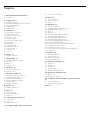 2
2
-
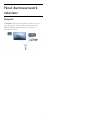 3
3
-
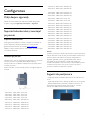 4
4
-
 5
5
-
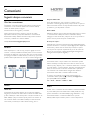 6
6
-
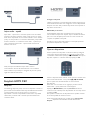 7
7
-
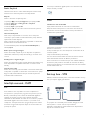 8
8
-
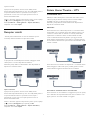 9
9
-
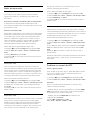 10
10
-
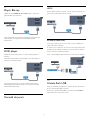 11
11
-
 12
12
-
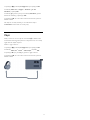 13
13
-
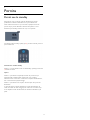 14
14
-
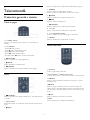 15
15
-
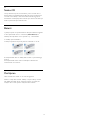 16
16
-
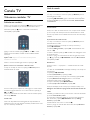 17
17
-
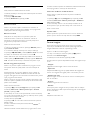 18
18
-
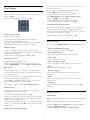 19
19
-
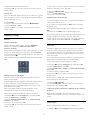 20
20
-
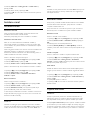 21
21
-
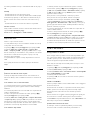 22
22
-
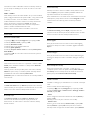 23
23
-
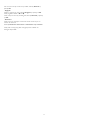 24
24
-
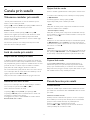 25
25
-
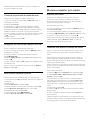 26
26
-
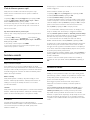 27
27
-
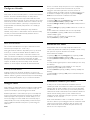 28
28
-
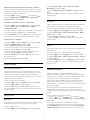 29
29
-
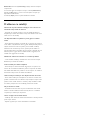 30
30
-
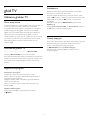 31
31
-
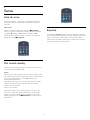 32
32
-
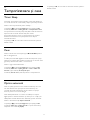 33
33
-
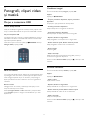 34
34
-
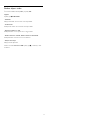 35
35
-
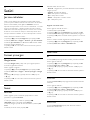 36
36
-
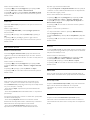 37
37
-
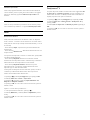 38
38
-
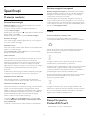 39
39
-
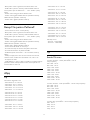 40
40
-
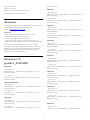 41
41
-
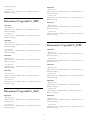 42
42
-
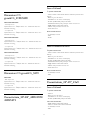 43
43
-
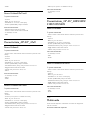 44
44
-
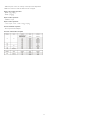 45
45
-
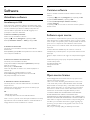 46
46
-
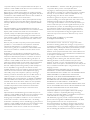 47
47
-
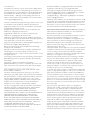 48
48
-
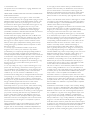 49
49
-
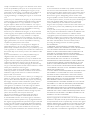 50
50
-
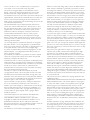 51
51
-
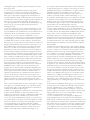 52
52
-
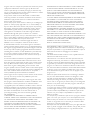 53
53
-
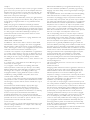 54
54
-
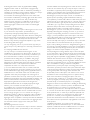 55
55
-
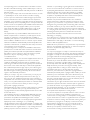 56
56
-
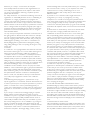 57
57
-
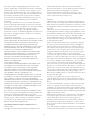 58
58
-
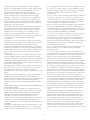 59
59
-
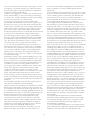 60
60
-
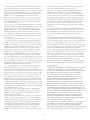 61
61
-
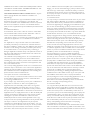 62
62
-
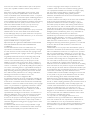 63
63
-
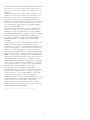 64
64
-
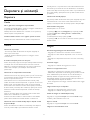 65
65
-
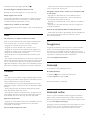 66
66
-
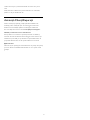 67
67
-
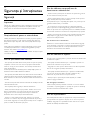 68
68
-
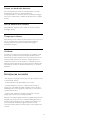 69
69
-
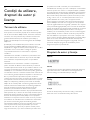 70
70
-
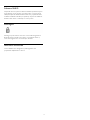 71
71
-
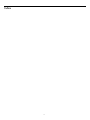 72
72
-
 73
73